Audio Router dirigerer lyd fra programmer til forskellige lydenheder
Lad os antage, at du vil bruge hovedtelefoner til Microsoft Edges YouTube -video, men en højttaler, når du ser film på VLC-medieafspilleren(VLC media player) eller Windows Media Player . Sådan noget er ikke muligt på en Windows -pc. Mens Windows 10 lader dig indstille foretrukne højttalere til en app , har Windows 8.1/7 - brugere ingen sådan mulighed. Hvis din version af Windows ikke tillader dig at indstille forskellige højttalere til forskellige apps, vil du måske tjekke Audio Router ud .
Audio router til Windows PC
Audio Router er en gratis Windows -software, der giver dig mulighed for at vælge de forskellige lydoutput til forskellige apps. For eksempel kan du indstille hovedtelefoner, mens du lytter til musik på Spotify og bruge højttaleren til andre formål. Det er en bærbar Windows -software, hvilket betyder, at du ikke behøver at installere den på din computer.
Efter download skal du udpakke den zippede mappe og dobbeltklikke på Audio Router.exe -filen for at åbne den.
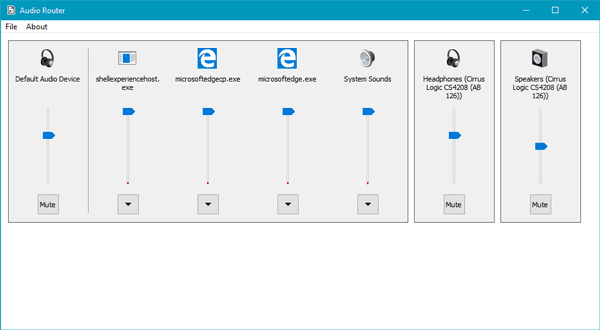
På brugergrænsefladen kan du finde alle de åbnede apps samt standard lydenhed og alle de tilsluttede lydenheder inklusive hovedtelefoner, Bluetooth - højttalere, kablede højttalere osv.
Lad os antage, at du vil indstille højttalere til Microsoft Edge . For det skal du klikke på pilikonet(arrow ) , der er synligt i bunden af en app, og vælge Rute(Route) .
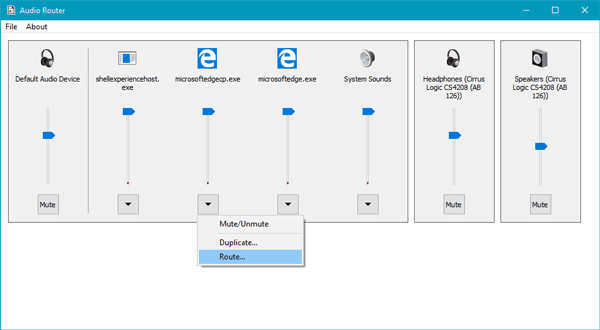
Du får et pop op-vindue med en rullemenu. Du skal vælge en lydenhed eller output fra den tilsvarende rullemenu.

Når du har gjort det, begynder din app at bruge det lydoutput i stedet for standarden.
Audio Router har også nogle andre muligheder. Ligesom du kan slå lyden fra for en enhed ved at klikke på Mute -knappen, duplikere et lydoutput ved at klikke på Dupliker(Duplicate ) - knappen og så videre.
Audio Router er en simpel open source Windows - software, og hvis du kan lide den, kan du downloade den fra Github .
Related posts
Fejlfinding af ingen video, lyd eller lyd i Skype-opkald på Windows
Ashampoo Audio Recorder er en grundlæggende gratis lydoptager til Windows
Installer Realtek HD Audio Driver Failure, Error OxC0000374 på Windows 10
Dolby Atmos virker ikke på Windows 11/10-computer
Juster lydbalancen for venstre og højre kanal i Windows 11/10
Sådan installeres Dolby Audio på Windows 11/10-computer
Bedste gratis online skærmoptagersoftware med lyd til Windows 10
Sådan ændres standard lydoutputenhed til Oplæser i Windows 11/10
Hvordan skjuler jeg lydikonet i PowerPoint
Sådan afspiller du video og lyd i Excel
Bedste gratis Audio Format Converter-software til Windows 11/10
Sådan optager du lyd i Facebook Messenger-appen på skrivebordet
Mixxx, en gratis digital DJ-software til din Windows 10-pc
Enhver Audio Grabber: Denne CD- og DVD-lydgrabber er det værd
Windows 11/10-højttaler sidder fast på Mute
Ingen lydinputenhed fundet på Windows 11/10
Bedste gratis Sync Audio og Video software i Windows 10
Digital Rights Update Tool fjerner DRM-beskyttelse fra WMA-filer
Sådan fjerner du lyd fra video i Windows 10
Ret lyd- og videoafspilning og pause automatisk på Windows 11/10
